March 2012
MacからのAirPlayミラーリングを先取りする - AirParrot

Twitterを見ていたら、
https://twitter.com/#!/mnishi41/status/185683642692022272
というツイートで、AirParrotというアプリがあるのを知った。
OS X Moutain Lionで搭載が予定されている、MacからのAirPlayミラーリングを先取りするアプリのようだ。

無料版だと、20分までの制限付だが、有料版でも1000円しないので、気前よくPayPalで払ってしまった。
早速、試してみると、なかなか実用的。
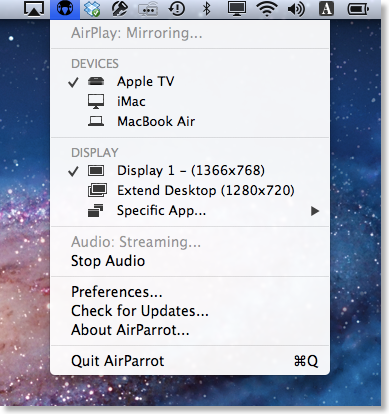
MacBook Airの画像をApple TVに出力ことができ、ミラーリングだけでなく、拡張ディスプレイとすることもできる。
mini DisplayPortやThunderBoltケーブルでつながなくても、ディスプレイにApple TVをHDMIでつないでおくと、ディスプレイを拡張できるということになる。
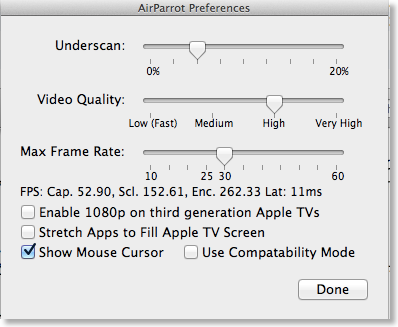
アンダースキャンも調整できたり、なかなか小回りが利いている。
遅延は若干あるが、我慢できなくない、ちょい遅れぐらい。
MacBook Airの場合は、無線LAN経由でしかつながらないので、宅内の電波状況によって、激しくコマ落ちすることもあった。全然平気な場合もある。
iMacはAppleTVと有線LANでつながっているので、コマ落ちはほとんど感じられなかった。
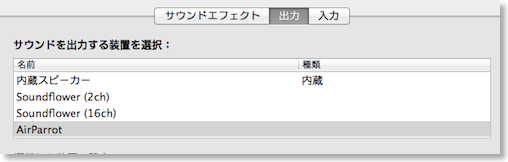
専用のヘルパーをインストールする必要があるが、音声もいっしょに送れるので、Macでしか観られないストリーミング動画の場合などをテレビで観たい場合、AirParrotはなかなか有用ではないかと思う。

あんまり意味ないが、AirServerと組み合わせると、iPad、Mac、テレビで同じiPadの映像をミラーリングすることができる。
iMacのAirParrotから、MacBook AirのAirServerに接続して、iMacの画面をMacBook Airの画面に映し出す、ということもできる。逆もできるはずだが、なぜか今のところ、うまくいっていない。
AirParrot
コルクボードアプリのCorkulous ProがRetina対応
2012/03/31 13:42 カテゴリ:iPad
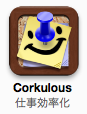
iPad 3のRetina対応のアプリが日々増えて嬉しいが、コルクボードアプリのCorkulous ProがRetina対応したので紹介。
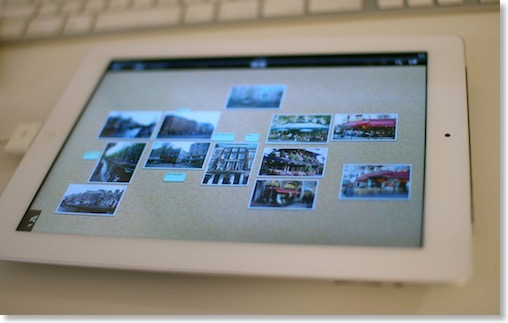
写真をコルクボード上に自由レイアウトできるのが、Corkulous Proのいいところだけど、Retina対応になったことで、ちょっと引きの画面での使い勝手がぐっとあがったように思う。
以前は、実用できるのは寄ったときだけで、ピンチアウトした後は、レイアウトの確認か、クローズアップする場所を探すだけ、という感じだった。
それがRetinaのおかげで、引いた絵でも細部までいろいろ見えるので、逆にアップは細かめの編集だけでいいか、という感じ。
Corkulous
Macに対してAirPlayミラーリングできる - AirServer

少し前に、iPhone、iPadから、Macに対してAirPlayミラーリングできるReflectionが話題になっていたが、AirServerというアプリがバージョンアップして、AirPlayミラーリングができるようになった。
Reflectionが話題になったのは、iOSアプリ開発者の方が、デモムービーを撮影するのに、ちょうどいい、という感じだったけど、AirServerは、どうもApple TVを持っていない人がiPhoneゲームをちょっと大きな画面で遊びたい、というところを狙っているっぽい。

確かに、ミラーリングをした時の遅れがかなり少なくて、ピンボールゲームぐらいであれば、なんとか普通にプレイできた。
Refelctionの違いは、AirServerは常駐形式で、いつでもすぐにiOS側から呼び出せる。
AirServer
日本語Siriは使えたのか
2012/03/28 22:24 カテゴリ:iPhone & mobile phone
iOS5.1が、リリースされて約1ヶ月。音声エージェントのSiriが日本語対応して、1ヶ月ということになる。
iPhone4Sの実質的な価値の大部分はSiliなので、Siriを使わないと、iPhone4Sにした意味は、ほとんど無かった、ということになる。
日本語Siriに点を付けるとしたら、60点ぐらいかなぁ。
まずは、実際、自分がどういうときにSiriを使っていたのか。
まずは、プライベートの細々した用事をリマインダーに登録するときが、多かったと思う。
保険の書類を郵送する、とか、オークションの梱包をする、とか。
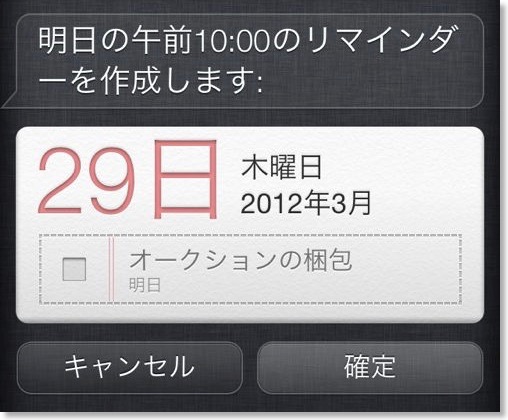
発話の仕方は、「○○○○をリマインダーに登録」かな。
「○○○○を○月○日にリマインド」でもいける。
仕事のアイデアのように、書くことそのものが創造的行為につながっている訳ではなく、わざわざフルキーボードを起動するのも面倒で、かつiPhoneのテンキーも面倒、みたいな入力。
プライベートの用事は、自宅で発生することが多いので、音声入力しても、家族に聞かれるぐらいで、特に支障もない。
というような条件が重なって、プライベートの備忘録には、Siriは使えることがわかった。
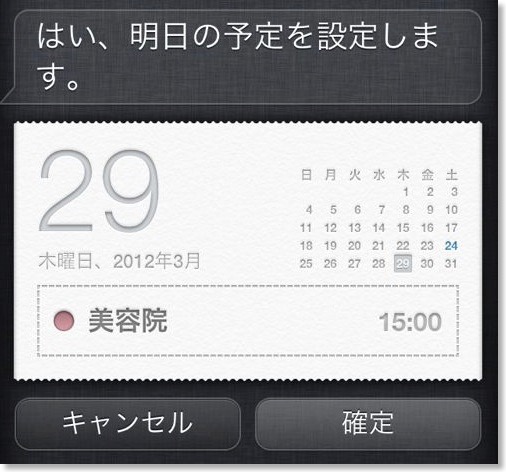
同じような使い途で、美容院の予約を15時にいれた時は、「明日の3時に美容院を予約」とかでいけた。
あとは、電話かな。
「○○さんに電話」の発話でかけられるのは便利。
ただ、一番電話する相手である相方にかけるとき。普段、相方を「ママ」と呼んでいるため「ママに電話」というと、自分の実母にかけようとしだしたのは焦った。この歳で、実母をママと呼んでたら、どんだけマザコンやねん、と。
仕方ないので、今は、相方をフルネームで呼んで掛けている。(さっき試したら、ままに電話で、ちゃんと相方にかけた)
他の人の場合、3回に1回ぐらい失敗する感じ。発音がはっきりしてないとか、周囲の雑音が多いのかもしれない。
まぁ電話帳を操作するのは面倒なので、ここはSiriに頑張ってもらいたいところ。
惜しむらくは、電話をかける用事自体が少ないので、Siriの活躍も少ない。
この間、Siriが役立ったのは、実家からおばあちゃんが孫の発表会を見にきたので、新幹線の駅まで車で迎えに行ったのだけど、道が混んでいた。
遅れる旨を伝えたい時に、信号待ちの合間に、Siriに「少し遅れそう、と、(おばあちゃんのフルネール)にメッセージ」と伝えたら、パシッと一発でメッセージが送られたのは、なかなか感激した。
アメリカでは、Siriの用途ではメッセージの送信が、一番多いらしいが、こういう用途なんだろうな。
ただ、おばあちゃんは、実は全然iPhoneを見てなくて、その後、夜、家についてから、「あら、こんなの来てた」とか言ってたので、実際には役立ってなかったんだけど。
なんかうまくいかないのは、タイマーセット。
カップラーメンを作ろうとして、タイマーを2分でセット、と発話すると、「タイマーを旨いでセット」とか認識する。また、都合の悪いことにセンターが混んでいるらしく、グルグル回って、レスポンスが遅くなり、結局タイマーをセットできたのは、もうラーメンが出来上がった後だった。

多分、2分でタイマーをセット、ならうまくいくはず。(今試したら、「タイマーを2分でセット」でもうまくいった)
アラームをセットするのも便利そうなのだけど、自分の場合、すでに朝の15分おきにタイマーをセットしてあって、必要に応じてオンオフするだけなので、あまりSiriに頼ったことがない。
今日の天気は、もともと天気を調べる習慣がないので、あんまり使わない。株価もかな。
検索は便利そうだけど、ヤフーとかの音声検索アプリだと、検索キーワードで済むのに対して、「○○をヤフーで検索」とか音声コマンドが長くなるのが、ちょい面倒。
アプリを起動できたり、ツイッターに投稿できればいいのに。まぁツイッターの投稿は、Echofonなどから、音声入力すれば、ほぼ近いことはできるので、まぁそれでもいいか。
と、まあ、うまく使える場面もあれば、使えないときもある。
使えるんだけど、その機会自体が少ない、とか色々あって、60点ぐらいかな、と。
iPhone4Sの実質的な価値の大部分はSiliなので、Siriを使わないと、iPhone4Sにした意味は、ほとんど無かった、ということになる。
日本語Siriに点を付けるとしたら、60点ぐらいかなぁ。
まずは、実際、自分がどういうときにSiriを使っていたのか。
まずは、プライベートの細々した用事をリマインダーに登録するときが、多かったと思う。
保険の書類を郵送する、とか、オークションの梱包をする、とか。
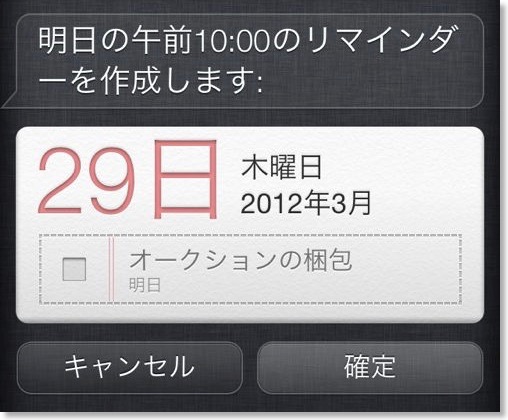
発話の仕方は、「○○○○をリマインダーに登録」かな。
「○○○○を○月○日にリマインド」でもいける。
仕事のアイデアのように、書くことそのものが創造的行為につながっている訳ではなく、わざわざフルキーボードを起動するのも面倒で、かつiPhoneのテンキーも面倒、みたいな入力。
プライベートの用事は、自宅で発生することが多いので、音声入力しても、家族に聞かれるぐらいで、特に支障もない。
というような条件が重なって、プライベートの備忘録には、Siriは使えることがわかった。
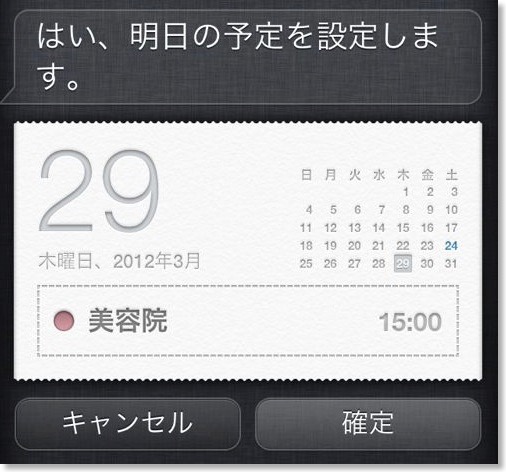
同じような使い途で、美容院の予約を15時にいれた時は、「明日の3時に美容院を予約」とかでいけた。
あとは、電話かな。
「○○さんに電話」の発話でかけられるのは便利。
ただ、一番電話する相手である相方にかけるとき。普段、相方を「ママ」と呼んでいるため「ママに電話」というと、自分の実母にかけようとしだしたのは焦った。この歳で、実母をママと呼んでたら、どんだけマザコンやねん、と。
仕方ないので、今は、相方をフルネームで呼んで掛けている。(さっき試したら、ままに電話で、ちゃんと相方にかけた)
他の人の場合、3回に1回ぐらい失敗する感じ。発音がはっきりしてないとか、周囲の雑音が多いのかもしれない。
まぁ電話帳を操作するのは面倒なので、ここはSiriに頑張ってもらいたいところ。
惜しむらくは、電話をかける用事自体が少ないので、Siriの活躍も少ない。
この間、Siriが役立ったのは、実家からおばあちゃんが孫の発表会を見にきたので、新幹線の駅まで車で迎えに行ったのだけど、道が混んでいた。
遅れる旨を伝えたい時に、信号待ちの合間に、Siriに「少し遅れそう、と、(おばあちゃんのフルネール)にメッセージ」と伝えたら、パシッと一発でメッセージが送られたのは、なかなか感激した。
アメリカでは、Siriの用途ではメッセージの送信が、一番多いらしいが、こういう用途なんだろうな。
ただ、おばあちゃんは、実は全然iPhoneを見てなくて、その後、夜、家についてから、「あら、こんなの来てた」とか言ってたので、実際には役立ってなかったんだけど。
なんかうまくいかないのは、タイマーセット。
カップラーメンを作ろうとして、タイマーを2分でセット、と発話すると、「タイマーを旨いでセット」とか認識する。また、都合の悪いことにセンターが混んでいるらしく、グルグル回って、レスポンスが遅くなり、結局タイマーをセットできたのは、もうラーメンが出来上がった後だった。

多分、2分でタイマーをセット、ならうまくいくはず。(今試したら、「タイマーを2分でセット」でもうまくいった)
アラームをセットするのも便利そうなのだけど、自分の場合、すでに朝の15分おきにタイマーをセットしてあって、必要に応じてオンオフするだけなので、あまりSiriに頼ったことがない。
今日の天気は、もともと天気を調べる習慣がないので、あんまり使わない。株価もかな。
検索は便利そうだけど、ヤフーとかの音声検索アプリだと、検索キーワードで済むのに対して、「○○をヤフーで検索」とか音声コマンドが長くなるのが、ちょい面倒。
アプリを起動できたり、ツイッターに投稿できればいいのに。まぁツイッターの投稿は、Echofonなどから、音声入力すれば、ほぼ近いことはできるので、まぁそれでもいいか。
と、まあ、うまく使える場面もあれば、使えないときもある。
使えるんだけど、その機会自体が少ない、とか色々あって、60点ぐらいかな、と。
HDビデオを編集のためAICに変換する
2012/03/27 20:52 カテゴリ:MacBook
自分のメモとして。
ムスメの習い事の発表会があったので、自席からの三脚撮影と、ビデオ撮影エリアからの手持ち撮影の2台体制で、ビデオ撮影した。
本人と家族しか観ないのに、2台体制は若干オーバーな気がするけど、撮り漏らしがあると、演技の反省とかできないかな、と。
で、手持ちの1台はビデオカメラでAVCHD1080p、三脚の2台目はコンデジでMPEG4の720pで撮影している。
これをFinalCutExpressで、同期をとって編集しようとしたところ、レンダリングが発生しまくって、編集が進まない。
結論は、AICに一度変換すればよかった、のだけど、気づくのに結構時間がかかった。
AVCHDの方は、手持ち撮影なので一度iMovieに読み込んで、手ブレ補正をかけている。
普通、iMovieでAVCHDを読み込むと、自動的にAICのファイルを作ってくれるので、以前はこのファイルをFinalCut Expressに読み込んでいた。
しかし今回は、手ブレ補正を効かせたので、iMovieから書き出しをしたのだけど、ここではiPhone用など、固定の設定でしか書き出せない。
このファイルをFinalCutExpressに持っていっても、レンダリングの嵐になってしまう。
AICに変換する手順としては、iMovieから書き出したファイルをさらにQuickTime7の書き出しで、AICの29.97とフレームレートを指定して書き出すと、FinalCut Expressで、レンダリングを発生させずに編集できる。
コンデジのMPEG4も同じ処理で、大丈夫だった。
最新のFinalCut Xなら、こういうことは、処理してくれるのかもしれないけど、さすがにそこまでの編集をするとも思えないので、導入の予定はなし。
ムスメの習い事の発表会があったので、自席からの三脚撮影と、ビデオ撮影エリアからの手持ち撮影の2台体制で、ビデオ撮影した。
本人と家族しか観ないのに、2台体制は若干オーバーな気がするけど、撮り漏らしがあると、演技の反省とかできないかな、と。
で、手持ちの1台はビデオカメラでAVCHD1080p、三脚の2台目はコンデジでMPEG4の720pで撮影している。
これをFinalCutExpressで、同期をとって編集しようとしたところ、レンダリングが発生しまくって、編集が進まない。
結論は、AICに一度変換すればよかった、のだけど、気づくのに結構時間がかかった。
AVCHDの方は、手持ち撮影なので一度iMovieに読み込んで、手ブレ補正をかけている。
普通、iMovieでAVCHDを読み込むと、自動的にAICのファイルを作ってくれるので、以前はこのファイルをFinalCut Expressに読み込んでいた。
しかし今回は、手ブレ補正を効かせたので、iMovieから書き出しをしたのだけど、ここではiPhone用など、固定の設定でしか書き出せない。
このファイルをFinalCutExpressに持っていっても、レンダリングの嵐になってしまう。
AICに変換する手順としては、iMovieから書き出したファイルをさらにQuickTime7の書き出しで、AICの29.97とフレームレートを指定して書き出すと、FinalCut Expressで、レンダリングを発生させずに編集できる。
コンデジのMPEG4も同じ処理で、大丈夫だった。
最新のFinalCut Xなら、こういうことは、処理してくれるのかもしれないけど、さすがにそこまでの編集をするとも思えないので、導入の予定はなし。
初代iPad売却完了
2012/03/27 13:06 カテゴリ:iPad
初代iPadの売却が完了した。
初代発売の割とすぐあと、日本ではまだ売っていなかった時に、ヤフオクで、アメリカで買った人からWi-Fiモデルを入手。
自分ではそこから3ヶ月ぐらい使い、自分は日本発売の3Gモデルに乗換えたため、このWi-Fiモデルは相方がずっと使っていた。
iPad3を購入したため、iPad2は相方にいって、この初代があぶれた、ということになるが、我が家の場合、もはや家族はワンコ以外、iPadが渡り切ってしまったので、売却することにした。
iPad2なら、実家に回すことも考えるが、FaceTimeカメラがないと、テレビ電話として使えないので、使う動機が少ないかな、と。
今回の売却先はヤフオクで。
2万円をちょい切るぐらいで売れた。2年前の機種にしては、悪くない相場のように思う。
ソフマップだと1.2万円とかだし。
初代iPadも結構売れたはずだけど、その割には中古のタマは少ない気がする。新しいのを買った人でも、家族に回すなどで、なかなかでてこないのだろう。
古くても少しでも安く、という人は日本に数十人は常にいるので、その場合、ヤフオクの相場は高めになる傾向があるように思う。
多少は、iPad3購入資金のタシになって良かった。
初代発売の割とすぐあと、日本ではまだ売っていなかった時に、ヤフオクで、アメリカで買った人からWi-Fiモデルを入手。
自分ではそこから3ヶ月ぐらい使い、自分は日本発売の3Gモデルに乗換えたため、このWi-Fiモデルは相方がずっと使っていた。
iPad3を購入したため、iPad2は相方にいって、この初代があぶれた、ということになるが、我が家の場合、もはや家族はワンコ以外、iPadが渡り切ってしまったので、売却することにした。
iPad2なら、実家に回すことも考えるが、FaceTimeカメラがないと、テレビ電話として使えないので、使う動機が少ないかな、と。
今回の売却先はヤフオクで。
2万円をちょい切るぐらいで売れた。2年前の機種にしては、悪くない相場のように思う。
ソフマップだと1.2万円とかだし。
初代iPadも結構売れたはずだけど、その割には中古のタマは少ない気がする。新しいのを買った人でも、家族に回すなどで、なかなかでてこないのだろう。
古くても少しでも安く、という人は日本に数十人は常にいるので、その場合、ヤフオクの相場は高めになる傾向があるように思う。
多少は、iPad3購入資金のタシになって良かった。
iPad3一週間レビュー
2012/03/24 09:28 カテゴリ:iPad
第3世代iPadを手に入れてから、一週間が経った。
iPad2の時から、使い方が劇的に変化したかといえば、そういうことはない。
まだRetinaの良さを活かしたアプリがそれほど多くないからかもしれない。
変化があったとすれば、書籍、雑誌的な読み物を、iPadの画面で読むことに対するめんどくささや抵抗感が、ゼロにかなり近づいて、より積極的に読みたいと思っているかも。
確実にピンチアウトして、拡大表示操作をする回数は減っている。
休みがあれば、ムスメにハリーポッターを読んでやってるのだけど、以前は縦置きにして、1ページずつにしていたけど、iPad3だと、見開きのままで、2ページ通して読んでいる。
見開きで読めるようになると、単ページだと横方向の長さが短いので、本の中での位置感覚って狂いやすい気がしてくる。だからどうってまでは言えないけど。
重さに関しては、やっぱりまだ慣れない。毎日「重いな」と思いながら使っている。
iPad2はプリペイド契約にWiMAXを組み合わせていたが、iPad3は、初代のときと同じく、定額のフラットのプランにした。このおかげで、WiMAXのオンオフを気にしなくていいので、使い勝手は少し良くなる。
特に、テキストエディタのWriteRoomは、Dropboxでのシンクが速いのもお気に入りの理由だが、3G回線のおかげで、iPhoneからiPadへ、Wi-Fiアクセス確立のタイムラグなしに、切り替えられるのは便利。
夏のプラチナバンドへの対応で、電車の中の使い勝手がさらに上がってくれると期待。
iPhone 4同等になったカメラは、会社のホワイトボードを撮影する、という用途にはいいかも。
今までは、iPhone4Sで撮っていた。iPhoneだと、撮影するのは手軽でいいのだけど、そのあとの歪み補正などの作業を小さい画面でやるのが面倒だった。
で、いったん画面の大きなiPadに転送して加工というのもたまにやっていた。フォトストリームができてシンクは楽になったが、なかなか落ちて来なかったり、ということも。これが、iPadで撮影、そのまま加工、メンバーに送信、と、iPadで完結できるようになったのは、ちょっとした便利さアップ。
地味なところでは、メモリが1Gに増えたことで、Safariのキャッシュが、より長く持つようになり、再読み込みが減ったような気がする。
アプリの場合、Retina対応をすると、よりメモリを食うようになると思う。メモリの増加分が、Retina対応に回される感じになるのではないか。
しかしウェブページは、そうそう高解像度化するわけにもいかないので、ページの容量はそのまま。すると増えたメモリ分が、キャッシュの保持に当てられる気がする。
自分の場合、それほどSafariでウェブを見るわけではないので、効果としては限定的だが、多少の使い勝手向上という感じ。
巷の不具合情報としては、Wi-Fiと温度、というのが挙がっているが、うちではそれほど気になる場面はない。
いま現在だと、多少の温くなっているぐらい。熱源は、折り返したスマートカバーの上から触るとこなので、余計に気にならない。
バッテリーのことも、熱のことからも、iPad3の処理速度を据え置いたのは、見識があったといえるのかも。
総じていえば、当然、購入自体は満足。
iPad 2に戻れないか、と言われれば、そこまででもないかな。やはりiPad 2の方が相当軽く感じる。
老眼の人は、iPad2 と3の画面の区別が難しいらしいので、処理速度的に同じiPad2をお勧めする。
この一週間の周りの人の反応としては、やはり液晶の美しさにみんな驚く。
しかも、結構な割合で、「やっぱり買わないとだめかな」とつぶやいている。
iPad2の時から、使い方が劇的に変化したかといえば、そういうことはない。
まだRetinaの良さを活かしたアプリがそれほど多くないからかもしれない。
変化があったとすれば、書籍、雑誌的な読み物を、iPadの画面で読むことに対するめんどくささや抵抗感が、ゼロにかなり近づいて、より積極的に読みたいと思っているかも。
確実にピンチアウトして、拡大表示操作をする回数は減っている。
休みがあれば、ムスメにハリーポッターを読んでやってるのだけど、以前は縦置きにして、1ページずつにしていたけど、iPad3だと、見開きのままで、2ページ通して読んでいる。
見開きで読めるようになると、単ページだと横方向の長さが短いので、本の中での位置感覚って狂いやすい気がしてくる。だからどうってまでは言えないけど。
重さに関しては、やっぱりまだ慣れない。毎日「重いな」と思いながら使っている。
iPad2はプリペイド契約にWiMAXを組み合わせていたが、iPad3は、初代のときと同じく、定額のフラットのプランにした。このおかげで、WiMAXのオンオフを気にしなくていいので、使い勝手は少し良くなる。
特に、テキストエディタのWriteRoomは、Dropboxでのシンクが速いのもお気に入りの理由だが、3G回線のおかげで、iPhoneからiPadへ、Wi-Fiアクセス確立のタイムラグなしに、切り替えられるのは便利。
夏のプラチナバンドへの対応で、電車の中の使い勝手がさらに上がってくれると期待。
iPhone 4同等になったカメラは、会社のホワイトボードを撮影する、という用途にはいいかも。
今までは、iPhone4Sで撮っていた。iPhoneだと、撮影するのは手軽でいいのだけど、そのあとの歪み補正などの作業を小さい画面でやるのが面倒だった。
で、いったん画面の大きなiPadに転送して加工というのもたまにやっていた。フォトストリームができてシンクは楽になったが、なかなか落ちて来なかったり、ということも。これが、iPadで撮影、そのまま加工、メンバーに送信、と、iPadで完結できるようになったのは、ちょっとした便利さアップ。
地味なところでは、メモリが1Gに増えたことで、Safariのキャッシュが、より長く持つようになり、再読み込みが減ったような気がする。
アプリの場合、Retina対応をすると、よりメモリを食うようになると思う。メモリの増加分が、Retina対応に回される感じになるのではないか。
しかしウェブページは、そうそう高解像度化するわけにもいかないので、ページの容量はそのまま。すると増えたメモリ分が、キャッシュの保持に当てられる気がする。
自分の場合、それほどSafariでウェブを見るわけではないので、効果としては限定的だが、多少の使い勝手向上という感じ。
巷の不具合情報としては、Wi-Fiと温度、というのが挙がっているが、うちではそれほど気になる場面はない。
いま現在だと、多少の温くなっているぐらい。熱源は、折り返したスマートカバーの上から触るとこなので、余計に気にならない。
バッテリーのことも、熱のことからも、iPad3の処理速度を据え置いたのは、見識があったといえるのかも。
総じていえば、当然、購入自体は満足。
iPad 2に戻れないか、と言われれば、そこまででもないかな。やはりiPad 2の方が相当軽く感じる。
老眼の人は、iPad2 と3の画面の区別が難しいらしいので、処理速度的に同じiPad2をお勧めする。
この一週間の周りの人の反応としては、やはり液晶の美しさにみんな驚く。
しかも、結構な割合で、「やっぱり買わないとだめかな」とつぶやいている。
「iPad3が重い」に関する衝撃的なできごと
2012/03/20 11:46 カテゴリ:iPad
買った瞬間に思った「iPad3が重い」ということについて、今日、衝撃的な事実が、判明してしまった。(若干おおげさ)
会社の人が、Wi-Fiモデルを買ったという話しをしていて。
ふと、思ったので持たしてもらったら。
なんと、軽い。
貸してくれた人も、そんなことないでしょ、と言いながら、持った瞬間に、あ、重い、と。
iPad3が重いのではなくて、iPad3の4Gモデルが重かったということ。
しかし、今、スペックを確認したら、Wi-Fiモデルと4Gモデルは、10gの差しかない。本当?
気のせいなのかな?
Wi-Fiモデルは、明らかに片手で保持できるけど、自分の4Gモデルは、持つのがだんだん辛くなってくる。中に入っている重量物のバランスの問題かもしれない。
何が衝撃的かといえば、4Gモデルが重くて、Wi-Fiモデルが軽いという事実を知っていたら、いまさら「Wi-Fiモデルを選んだ方がよかったのか?」とか思うこと。選択を間違えた、とか思うとショックじゃない?
WiMAXを解約してなかったら、結構後悔していたかもしれないけど、解約してしまった今、Wi-Fiモデルにすると外でネットが使えなくなるので、4Gでよかったと思うけど…。
会社の人が、Wi-Fiモデルを買ったという話しをしていて。
ふと、思ったので持たしてもらったら。
なんと、軽い。
貸してくれた人も、そんなことないでしょ、と言いながら、持った瞬間に、あ、重い、と。
iPad3が重いのではなくて、iPad3の4Gモデルが重かったということ。
しかし、今、スペックを確認したら、Wi-Fiモデルと4Gモデルは、10gの差しかない。本当?
気のせいなのかな?
Wi-Fiモデルは、明らかに片手で保持できるけど、自分の4Gモデルは、持つのがだんだん辛くなってくる。中に入っている重量物のバランスの問題かもしれない。
何が衝撃的かといえば、4Gモデルが重くて、Wi-Fiモデルが軽いという事実を知っていたら、いまさら「Wi-Fiモデルを選んだ方がよかったのか?」とか思うこと。選択を間違えた、とか思うとショックじゃない?
WiMAXを解約してなかったら、結構後悔していたかもしれないけど、解約してしまった今、Wi-Fiモデルにすると外でネットが使えなくなるので、4Gでよかったと思うけど…。
iPad 3 Retina:リモートデスクトップの巻
2012/03/17 19:30 カテゴリ:iPad

iPadを使うと、Macを使わなくなる、なんて話題がよくあるが、うちの場合、iPadでMacを操作することも結構ある。
使っているのは、iTeleportというアプリ。
ちょいと高いが、安定していて、外部回線からでも自宅のMacを操作できる。実家のMacBookにもインストールしていて、よくiPadから義父の質問に答えながら操作もしている。
iMac mid 2007を操作するときに、ディスプレイが1680幅なので、iPad 2までは、ピクセル等倍で見ると画面全部は入りきらない。画面全体を入れようとすると、ピクセルを間引くのでディテールがつぶれてしまう。
これが、Retinaだと、2048幅なのでiMacの画面よりもピクセル数が多いので、ディテールがつぶれるということはなく、iMac全体の画面をきれいにみることができる。操作の問題はあるが、ほぼ画面を拡大することなく、使えるようになるのは画期的。
似ている用途として、iPadをMacの拡張ディスプレイとしてつかうAirDisplayというのもあるが、こちらはRetinaに対応していないのか、1024幅としてしか認識しなかった。
iTeleport
iPad 3 Retina:テキストエディタの巻
2012/03/17 17:38 カテゴリ:iPad
文章書きは、WriteRoomを愛用しているが、これは何もしなくてもRetina対応していたみたい。

太めの明朝体が好みだけど、ぐっとくるぐらいきれい。
画面は、20ptぐらいだけど、10ptぐらいでも十分に見られる。
WriteRoom - Hog Bay Software

太めの明朝体が好みだけど、ぐっとくるぐらいきれい。
画面は、20ptぐらいだけど、10ptぐらいでも十分に見られる。
WriteRoom - Hog Bay Software
iPad 3 Retina:自炊本の巻
2012/03/17 17:13 カテゴリ:iPad
Retina Displayであれば、やってみたいのが、自炊本。
通常の電子書籍であれば、直にフォントをレンダリングすればいいので、高解像度にも対応しやすいが、本をイメージ化しているだけの自炊本はそうはいかない。
アプリは、i文庫HD。

ムスメによんであげているハリーポッター。横置きの見開き表示してもちゃんとルビまで読める。

ナウシカも見開きで読める。すばらしい。宮崎監督に怒られそうだけど。

楽譜もいける。いままで見開き表示は厳しかったので、めくるのが結構手間だった。
Retinaならめくる必要は、半分。
画面がきれいになっただけ、と思う人もいるかもしれないけど、画面がきれいと実用度が増すこともある。
i文庫HD
みまもりケータイ005Z契約
2012/03/17 13:20 カテゴリ:iPhone & mobile phone

iPad 3の予約時に、ソフトバンクのみまもりケータイ005Zというのを勧められたのだが、その時はいらない、と回答した。
家に帰って相方に聞くと、ムスメが友達の家に遊びに行った時など、お迎えの連絡をいれるのにあってもいいかも、と言っていたので、iPad3の契約時にいっしょに契約した。
2年間、基本使用料が無料で、通話料も1-21時は無料らしい。21-1時も4月になれば家族割が適用されて、無料になるとか。契約事務手数料だけはかかる。
みまもりケータイって何かというと、一応電話なのだけど、かける相手も、受ける相手も限定されている。特に、かける相手は1件しか設定できないので、勝手に電話をかけまくる、ということはなくなる。
ウチの場合は、まずは母親のiPhoneにだけかけるようにしてみて、受けるのは自分だけを設定してみた。

本体にはボタンがひとつと、防犯ブザーしかないので、ウェブのマイソフトバンクのページから設定するようになっている。
あと、できることといえば、子供が電話を書けると、同時に位置情報付きの定型メールが受ける相手に指定している全員に送られる。、子供がどこにいるかの説明がよくわからなくても、見つけ出すことができそう。
あと、母親が連絡が取れなくても、父親の方から電話をかけて、状況を把握することができる。
それと、ウェブからの位置情報検索も有料だけど、できるみたい。
まだ低学年なので、一人で出歩くことはないので、物騒な世の中なので的な心配、というよりも、長距離トランシーバー代わりという感じかな。
iPad 3初日レビュー
2012/03/17 01:14 カテゴリ:iPad
我が家にして、なんと5枚目のiPadとなる、iPad 3 4G+WiFi 16GB。

右上から時計回りに、ムスメのiPad2 Wi-FI、今度から相方用になるiPad 2 Wi-Fi+3G、売却予定の初代iPad Wi-Fi、新しいiPad 4G+Wi-Fi。
まだ、大して触れていないけど、まずは初日の感想。
やはり、Retina Display。きれい。
ウェブも、写真も、雑誌も、自炊本も、NewsStandも、ムービーも、漫画も、リモートデスクトップも、テキストエディタすら美しい。
ほとんど液晶しかよくなっていないけど、それでも大いなる価値があると感じる。
さすがに液晶はすばらしいが、しかし。
重い。そして厚い。
事前の情報では、iPad 2とほとんど変わらない、気付かないというようなコメントを見かけた気がするが、そんなことはない。初代iPadまでとは言わないが、十分にずっしりくる重さ。
特に自分の場合、左手だけでiPadを保持して、右手でタイプ、というのが基本的な使い方なので、重さには敏感だし、また厚さもよくわかる。
iPad 2を手に入れたときに、薄さと軽さに感動しただけに、3代目は、はっきりと後退していると思う。
もちろん、この液晶をつみながら、10時間というバッテリ継続時間を維持するために、厚みと重さを妥協したということはわかるが、個人的には、バッテリの方を妥協してほしかったなぁ、と。
カメラはきれいになった言うけれど、実際にはそれほどきれいになったとは感じなかった。
それよか、デジタル一眼で撮った写真をEye-Fiカードで転送したものは、感動的にきれい。
音声入力は、なかなか便利だと思う。そのうちSiriにも対応するのだろう。
まぁでも、音声入力だけでも、それなりに使い勝手がありそうな気がする。
iPad2のときは、初日から大満足だったが、iPad3は、液晶で満点、重さと厚さが減点なので、ちょいと残念な気がする。

右上から時計回りに、ムスメのiPad2 Wi-FI、今度から相方用になるiPad 2 Wi-Fi+3G、売却予定の初代iPad Wi-Fi、新しいiPad 4G+Wi-Fi。
まだ、大して触れていないけど、まずは初日の感想。
やはり、Retina Display。きれい。
ウェブも、写真も、雑誌も、自炊本も、NewsStandも、ムービーも、漫画も、リモートデスクトップも、テキストエディタすら美しい。
ほとんど液晶しかよくなっていないけど、それでも大いなる価値があると感じる。
さすがに液晶はすばらしいが、しかし。
重い。そして厚い。
事前の情報では、iPad 2とほとんど変わらない、気付かないというようなコメントを見かけた気がするが、そんなことはない。初代iPadまでとは言わないが、十分にずっしりくる重さ。
特に自分の場合、左手だけでiPadを保持して、右手でタイプ、というのが基本的な使い方なので、重さには敏感だし、また厚さもよくわかる。
iPad 2を手に入れたときに、薄さと軽さに感動しただけに、3代目は、はっきりと後退していると思う。
もちろん、この液晶をつみながら、10時間というバッテリ継続時間を維持するために、厚みと重さを妥協したということはわかるが、個人的には、バッテリの方を妥協してほしかったなぁ、と。
カメラはきれいになった言うけれど、実際にはそれほどきれいになったとは感じなかった。
それよか、デジタル一眼で撮った写真をEye-Fiカードで転送したものは、感動的にきれい。
音声入力は、なかなか便利だと思う。そのうちSiriにも対応するのだろう。
まぁでも、音声入力だけでも、それなりに使い勝手がありそうな気がする。
iPad2のときは、初日から大満足だったが、iPad3は、液晶で満点、重さと厚さが減点なので、ちょいと残念な気がする。
iPad 3をセッティング
2012/03/17 00:20 カテゴリ:iPad
会社についたので、仕事しながら、iPad3のセッティング。
会社のWi-Fiのブラウザ認証は、時限性の有効期間があったので、まず最初にSafariで認証解除しておいた。
で、全設定の消去をすると、iCloudからのリストアができるので選択。あとは充電しながら、ひたすら放置。
仕事が、忙しかったので、結局帰る前にならないとゆっくり触れなかったが、流石にフォトストリームまで復元されていた。
なので、特にセットアップと言っても、書くことはないのだけど、壁紙だけはプリインストールのものに変えてみた。Retina対応の壁紙を探さないと。
会社のWi-Fiのブラウザ認証は、時限性の有効期間があったので、まず最初にSafariで認証解除しておいた。
で、全設定の消去をすると、iCloudからのリストアができるので選択。あとは充電しながら、ひたすら放置。
仕事が、忙しかったので、結局帰る前にならないとゆっくり触れなかったが、流石にフォトストリームまで復元されていた。
なので、特にセットアップと言っても、書くことはないのだけど、壁紙だけはプリインストールのものに変えてみた。Retina対応の壁紙を探さないと。
第3世代iPad入手
2012/03/16 23:55 カテゴリ:iPad

ビックカメラで予約していたiPad3だが、前日に電話が来て、8時に受け取り可能とのことなので、8時にしてもらった。
午前半休を覚悟していたが、8時だと、フレックスのコアタイムには間に合う。
いつもより30分早く起きて出発。
1-2分前に到着し、直ぐに入店できた。予約なしの人は20人ぐらい。予約ありの人は自分をいれて二人だけ。楽勝な感じ。
入店してからは、機器トラブルなのか時間がかかったが、契約センターのトラブルなどはなく契約完了。
動作確認として、Appleのサイトにアクセスしてみたが、やはりキレイ。Yahooもみてみたが、文字はキレイだが、ロゴのギザギザが目立つ。
そのままiPad2で使っていたスマートカバーをつけて、カバンにしまってみた。
iPad2の方は、新iPadの箱に入れてもらったが、あとで考えると、通勤途中に新iPadを触るタイミングも無さそうだし、iCloudからの復元もできそうにないので、あんまり意味のない行為だったかも。
iCloudからの復元ができない、というのは、当初は、会社のWi-Fi環境で復元できるかと思ったのだけど、会社のWi-Fi環境はブラウザ認証が噛む。iCloudからのリストアは、端末を初期化して、最初の設定時にしか、リストアできないっぽいので、そこでブラウザが使えないとダメかも。
新型iPad 4G+Wi-Fi 16GB予約完了
2012/03/10 12:22 カテゴリ:iPad
買うことは決めていた新型iPad。(新型インフルみたいだな)
今朝、ムスメたちを習い事に送っていって、独りで家に帰ってくるとソフトバンクの公式ツイッターアカウントが、予約開始とのツイート。
今、帰ってきたばっかりなのに!と面倒な気持ちを抑えて、とりあえずお店で予約するため、車に乗った。
いつもなら、ビックカメラなのだけど、最近近所にヤマダもできたので、どちらにしようかと思ったが、通勤の行き帰りで受け取れるビックを選択。
ビックについてみると、拍子抜けするぐらい人がほとんどおらず、4Gモデルを予約する人は自分一人だった。
予約したのは、16GBのホワイト。プランは、定額。支払いは一括。月々割があるので、通信料は2170円で使い放題。安いよねー。
4Gモデルと言ってはいるが、日本では3G回線でしか使えないみたいなのは残念。
30分もかからず手続きは完了。予約番号は2番。少なっ。しかも、手続きしている間、誰も予約カウンターにこなかった。まだ予約が始まったことを知っている人が少なかったのかな。
ラゾーナは30分以内であれば、駐車料金無料なので助かった。
受け取りは、事前に在庫確保の電話が来て、そのときに受け取り日時の希望を出すらしい。
朝一で受け取るか、会社帰りに受け取るか。2番だから、選び放題のはず。
今は、iCloudバックアップがあるから、職場で開封しても、放っておけば元と同じiPadになるんだよな。仕事が混んでなければ朝一もありか。
今回の予約は、混乱もないし、待ち行列に巻き込まれることもなかったので、よかったんじゃ
ないかと思う。海外でも、どんどん売れて、発売日分はもうないみたいなので、不人気ということではないだろうし。
今朝、ムスメたちを習い事に送っていって、独りで家に帰ってくるとソフトバンクの公式ツイッターアカウントが、予約開始とのツイート。
今、帰ってきたばっかりなのに!と面倒な気持ちを抑えて、とりあえずお店で予約するため、車に乗った。
いつもなら、ビックカメラなのだけど、最近近所にヤマダもできたので、どちらにしようかと思ったが、通勤の行き帰りで受け取れるビックを選択。
ビックについてみると、拍子抜けするぐらい人がほとんどおらず、4Gモデルを予約する人は自分一人だった。
予約したのは、16GBのホワイト。プランは、定額。支払いは一括。月々割があるので、通信料は2170円で使い放題。安いよねー。
4Gモデルと言ってはいるが、日本では3G回線でしか使えないみたいなのは残念。
30分もかからず手続きは完了。予約番号は2番。少なっ。しかも、手続きしている間、誰も予約カウンターにこなかった。まだ予約が始まったことを知っている人が少なかったのかな。
ラゾーナは30分以内であれば、駐車料金無料なので助かった。
受け取りは、事前に在庫確保の電話が来て、そのときに受け取り日時の希望を出すらしい。
朝一で受け取るか、会社帰りに受け取るか。2番だから、選び放題のはず。
今は、iCloudバックアップがあるから、職場で開封しても、放っておけば元と同じiPadになるんだよな。仕事が混んでなければ朝一もありか。
今回の予約は、混乱もないし、待ち行列に巻き込まれることもなかったので、よかったんじゃ
ないかと思う。海外でも、どんどん売れて、発売日分はもうないみたいなので、不人気ということではないだろうし。
iPadのプリペイド100MBをガチで使うと何日持つか
2012/03/10 11:54 カテゴリ:iPad
答え:約10日
といっても、これは自分の環境なりの使い方において、ということで、そういう意味のガチ。
自分の場合、iPadは常に持ち歩いているけど、自宅と会社では無線LANがあるため、自宅と会社ではモバイルデータ通信、つまり3G回線はオフにしている。
オフにしていないと、バックグラウンドで、何やかんや通信してしまうので。
で、結局は、3Gをオンにしているのは、ほぼ通勤時のみ。朝は座れるので、iPadの利用率は比較的高いが、帰りの電車では、座れないことも多い。
つまりiPadを使うのは、朝の通勤時と帰りのバスでの使用、ということになる。その状況で10日間。時間にして1時間ぐらいかな。
やっているのは、文章書き、ツイッター、ウェブの閲覧で、5:3:2ぐらいか。
おそらく、2の時間のウェブの閲覧で、莫大に転送量を消費するのではないかと思っている。
この1年間、iPadのプリペイドプランを契約してきたが、チャージしたのは、3回。
WiMAXと併用していた時期の2回は、いずれも1ヶ月以内にチャージ額の半分ぐらいしか使わなかった。
今回は、WiMAX解約後にプリペイド100MBでどこまでいけるか、というのを見てみたことになる。
結論は、とてもではないが100MBで1ヶ月は過ごせない。
この検証で、第3世代をゼロから定額にするか、フラットにするか、ということは答えが出た。
もちろん、フラットの方がお得。
ゼロから定額は、100MBまでは315円だが、115Mでいきなり5000円近くになってしまう。
20日ぐらい持つなら、ゼロで収まる月があるかもしれないが、10日では、相当気をつけてセーブしないと無理だろう。
といっても、これは自分の環境なりの使い方において、ということで、そういう意味のガチ。
自分の場合、iPadは常に持ち歩いているけど、自宅と会社では無線LANがあるため、自宅と会社ではモバイルデータ通信、つまり3G回線はオフにしている。
オフにしていないと、バックグラウンドで、何やかんや通信してしまうので。
で、結局は、3Gをオンにしているのは、ほぼ通勤時のみ。朝は座れるので、iPadの利用率は比較的高いが、帰りの電車では、座れないことも多い。
つまりiPadを使うのは、朝の通勤時と帰りのバスでの使用、ということになる。その状況で10日間。時間にして1時間ぐらいかな。
やっているのは、文章書き、ツイッター、ウェブの閲覧で、5:3:2ぐらいか。
おそらく、2の時間のウェブの閲覧で、莫大に転送量を消費するのではないかと思っている。
この1年間、iPadのプリペイドプランを契約してきたが、チャージしたのは、3回。
WiMAXと併用していた時期の2回は、いずれも1ヶ月以内にチャージ額の半分ぐらいしか使わなかった。
今回は、WiMAX解約後にプリペイド100MBでどこまでいけるか、というのを見てみたことになる。
結論は、とてもではないが100MBで1ヶ月は過ごせない。
この検証で、第3世代をゼロから定額にするか、フラットにするか、ということは答えが出た。
もちろん、フラットの方がお得。
ゼロから定額は、100MBまでは315円だが、115Mでいきなり5000円近くになってしまう。
20日ぐらい持つなら、ゼロで収まる月があるかもしれないが、10日では、相当気をつけてセーブしないと無理だろう。
日本語Siriがやってきた
2012/03/09 22:35 カテゴリ:iPhone & mobile phone
iOS5.1になって、音声インターフェイスのSiriが日本語に対応した。
Siriは、iPhone 4Sの目玉だったわけだけど、日本語で使えず、英語の発音に厳しかったので、まったく使えておらず、今までは単にバッテリーの持ちが悪いiPhone4としか、言いようがなかった。
しかし思ったよりも早く、全然早く、ひょっとしたら1年経っても対応しないんじゃないかと思っていたぐらいなので、喜ばしい限り。
早速、試してみたところ、英語とは違い、さすが日本語。認識率がかなり高い。
iマークを押してでてくる用例でも。一通りできるし、「○○さんに電話」もほぼ完璧。
相方の愛称を「ママ」に設定しているので、「ママに電話」としゃべると、電話をかけてくれる。
正直、iPhoneのアドレス帳周りは、もともと探しにくいのと、今まで付き合いのある人全部のコンタクト先が入っているのと、連絡方法もメールに、メッセージに、FaceTimeと多種多様なので、その中から電話番号を探すのは一苦労だった。
ここが一気に簡略化されるのは、実用的。
以前の音声コントロールと違うのは、認識能力の違いか。
以前は、聞き間違いが何度も発生して、苦笑いのまま封印、という流れだったが、Siriはかなりいい。
最初は、明方の5時台にベッドの中で、ボソボソ声で試してみたのだが、完璧に認識した。
会社で周りの人がしゃべっている時にも使ってみたが、大丈夫だった。
Siriが、iPhone4Sと、第3世代iPadでしか使えないのは、環境騒音から音声を抜き出すための処理に対応できるチップが、iPhone4S以降だから、という話しが以前出ていたが、それも納得できる。
機械に音声で話しかけるのは、気恥ずかしい、というのは否定はできないが、ここ最近でも、タッチパネル端末の操作、テレビ電話、ヘッドセット、タブレットなどなど、気恥ずかしかったものが当たり前化していくのを目の当たりしてきたので、音声インターフェイスもそうなるのではないかと思う。
もちろん、問題がないわけでもない。
Siriは、ネットワークの向こうのサーバーで処理されるので、回線が繋がってないと使えなくなってしまう。
駅のホームで、BluetoothヘッドセットからSiriを呼び出そうとして、無反応だったのでiPhoneを取り出してみると、3G回線を検索中だった。
クルマでの移動中も厳しい場面は出てきそう。カーナビ代わりは、期待しない方がいいかも。
あと「明日の2時半に外出を設定して」はダメで、「明日の2時半に外出をカレンダー設定して」は大丈夫だったり、何が良くて何がダメなのか、わかりにくいというのはある。
ウェブ検索のように、関係ありそうな単語を散りばめるのがいいのではないかとおもうが、あんまり固まってないまま、Siriを呼び出すと、あー、と言ったまま時間切れになってしまう。
この辺は、慣れが必要かも。
Siriは、iPhone 4Sの目玉だったわけだけど、日本語で使えず、英語の発音に厳しかったので、まったく使えておらず、今までは単にバッテリーの持ちが悪いiPhone4としか、言いようがなかった。
しかし思ったよりも早く、全然早く、ひょっとしたら1年経っても対応しないんじゃないかと思っていたぐらいなので、喜ばしい限り。
早速、試してみたところ、英語とは違い、さすが日本語。認識率がかなり高い。
iマークを押してでてくる用例でも。一通りできるし、「○○さんに電話」もほぼ完璧。
相方の愛称を「ママ」に設定しているので、「ママに電話」としゃべると、電話をかけてくれる。
正直、iPhoneのアドレス帳周りは、もともと探しにくいのと、今まで付き合いのある人全部のコンタクト先が入っているのと、連絡方法もメールに、メッセージに、FaceTimeと多種多様なので、その中から電話番号を探すのは一苦労だった。
ここが一気に簡略化されるのは、実用的。
以前の音声コントロールと違うのは、認識能力の違いか。
以前は、聞き間違いが何度も発生して、苦笑いのまま封印、という流れだったが、Siriはかなりいい。
最初は、明方の5時台にベッドの中で、ボソボソ声で試してみたのだが、完璧に認識した。
会社で周りの人がしゃべっている時にも使ってみたが、大丈夫だった。
Siriが、iPhone4Sと、第3世代iPadでしか使えないのは、環境騒音から音声を抜き出すための処理に対応できるチップが、iPhone4S以降だから、という話しが以前出ていたが、それも納得できる。
機械に音声で話しかけるのは、気恥ずかしい、というのは否定はできないが、ここ最近でも、タッチパネル端末の操作、テレビ電話、ヘッドセット、タブレットなどなど、気恥ずかしかったものが当たり前化していくのを目の当たりしてきたので、音声インターフェイスもそうなるのではないかと思う。
もちろん、問題がないわけでもない。
Siriは、ネットワークの向こうのサーバーで処理されるので、回線が繋がってないと使えなくなってしまう。
駅のホームで、BluetoothヘッドセットからSiriを呼び出そうとして、無反応だったのでiPhoneを取り出してみると、3G回線を検索中だった。
クルマでの移動中も厳しい場面は出てきそう。カーナビ代わりは、期待しない方がいいかも。
あと「明日の2時半に外出を設定して」はダメで、「明日の2時半に外出をカレンダー設定して」は大丈夫だったり、何が良くて何がダメなのか、わかりにくいというのはある。
ウェブ検索のように、関係ありそうな単語を散りばめるのがいいのではないかとおもうが、あんまり固まってないまま、Siriを呼び出すと、あー、と言ったまま時間切れになってしまう。
この辺は、慣れが必要かも。
iOS5.1リリース
2012/03/08 09:43 カテゴリ:iPhone & mobile phone | iPad
待望のiOS5.1も予想通りリリースとなった。
このリリースで、日本語Siliに対応になって、ようやくiPhone 4Sにしたかいがあったというもの。
何せ、Siliには自分の英語の発音は全く通じなかったので。
ベッドの中で、いくつか試してみたけど、十分通じた。
今、何時、とか、今日の予定は、とか、今日の天気は、とか、音楽を再生、とか。
あとは、フォトストリームの写真削除と、バッテリー寿命の改善が個人的には楽しみ。
このリリースで、日本語Siliに対応になって、ようやくiPhone 4Sにしたかいがあったというもの。
何せ、Siliには自分の英語の発音は全く通じなかったので。
ベッドの中で、いくつか試してみたけど、十分通じた。
今、何時、とか、今日の予定は、とか、今日の天気は、とか、音楽を再生、とか。
あとは、フォトストリームの写真削除と、バッテリー寿命の改善が個人的には楽しみ。
第3世代iPad発表
2012/03/08 09:42 カテゴリ:iPad
3時までは起きてられないので、朝6時前に起きて、内容チェック。
液晶とカメラの高解像度化ということで、事前情報通り。サプライズはなし。
名前がiPad、というのが、一番驚きかも。
iMacも、MacBook Airも2とか3とかつかないわけで、違和感はないけど、それだけiPadは早くも完成、成熟の領域に入ったということかも。
あとは、4Gか。
KDDIの通信方式には対応していないっぽいので、ソフトバンク専売が続くのかな。4Gの実力はようわからんけど、プラチナバンドとの合わせ技に期待したいところ。
地味なところ?では、第3世代でSiliにも対応した。個人的には、iPhoneよりも、iPadでの方がSiliをよく使いそうな気がする。
ヤフーとかの音声検索も、iPadの方でよく使っていたし。(追記:音声入力には対応しているが、Siliには対応していないっぽい?)
まあ予定通り、新しいiPadは買う予定。Wi-Fi+4Gの16GBか、32GBか悩むところ。
あと、新しいApple TVも。
Siliは載らなかったな。単に1080p対応だけだった。Bluetoothすら載ってないし。Mountain Lionまでは、実質的な恩恵は受けなさそうなので、こっちはしばらくパスしよう。
液晶とカメラの高解像度化ということで、事前情報通り。サプライズはなし。
名前がiPad、というのが、一番驚きかも。
iMacも、MacBook Airも2とか3とかつかないわけで、違和感はないけど、それだけiPadは早くも完成、成熟の領域に入ったということかも。
あとは、4Gか。
KDDIの通信方式には対応していないっぽいので、ソフトバンク専売が続くのかな。4Gの実力はようわからんけど、プラチナバンドとの合わせ技に期待したいところ。
地味なところ?では、第3世代でSiliにも対応した。個人的には、iPhoneよりも、iPadでの方がSiliをよく使いそうな気がする。
ヤフーとかの音声検索も、iPadの方でよく使っていたし。(追記:音声入力には対応しているが、Siliには対応していないっぽい?)
まあ予定通り、新しいiPadは買う予定。Wi-Fi+4Gの16GBか、32GBか悩むところ。
あと、新しいApple TVも。
Siliは載らなかったな。単に1080p対応だけだった。Bluetoothすら載ってないし。Mountain Lionまでは、実質的な恩恵は受けなさそうなので、こっちはしばらくパスしよう。
MacBook Air+Window 8+VMware Fusion
2012/03/03 15:41 カテゴリ:MacBook
そういえば、Windows 8のコンシューマープレビューとやらが出ていて、誰でもお試しができるらしい、ということなので、ちょっと検索してみると、こちらのブログにFusionでインストールできる、とある。
http://kumoniwa.blogspot.com/2012/03/vmware-fusion-4-windows-8-consumer.html
MacBook Air Mid 2011だとどうかいな、と思い、ちょっと試してみた。

インストール自体は、特に問題なく。
VMware Toolsも普通にインストールできた。インストールしたら、画面サイズも適切になったし、フォルダの共有などもできた。
スタートボタンがないのは、なんか使いにくいのだが、画面右下コーナーで、ドックみたいなものがでてきて、ここにスタートがある。後は、左下コーナーにもなんかあるのだが、これがクリックしにくい。
あとは、コマンドキーを押すとスタートメニューが立ち上がるので、これでいいのかも。
動作は、Win XPと比べて、そんなにもたつく感じもなし。
試しに、MS Office 2010を入れてみたが、特に問題を感じる遅さはなかった。普通にサクサク動く。
ただ、付属のソリティアだけは、なんかもたついてまともにプレイできる感じではなかった。
スタートメニューは、OS XのLauchPadに似ていて、アイコンをパネルにしたような感じ。
MacBook Airの二本指スワイプで横スクロールできる。ただ、スクロールした後にバウンドのアニメーションが入るのだが、これがスムースでない上に、バウンドさせないことができないという、なんか不思議な挙動。
今XPだが、そのうちWindows 7を入れようと思っていたところ、Win8でも全体的に割とまともに動く。
これだったらWindows 8でもいいのかも。
Microsoft Windows 8 Pro 発売記念優待版 (XP・Vista・7からのアップグレード専用:2013年1月31日まで)
Windows 8+Mac関連の記事
http://kumoniwa.blogspot.com/2012/03/vmware-fusion-4-windows-8-consumer.html
MacBook Air Mid 2011だとどうかいな、と思い、ちょっと試してみた。

インストール自体は、特に問題なく。
VMware Toolsも普通にインストールできた。インストールしたら、画面サイズも適切になったし、フォルダの共有などもできた。
スタートボタンがないのは、なんか使いにくいのだが、画面右下コーナーで、ドックみたいなものがでてきて、ここにスタートがある。後は、左下コーナーにもなんかあるのだが、これがクリックしにくい。
あとは、コマンドキーを押すとスタートメニューが立ち上がるので、これでいいのかも。
動作は、Win XPと比べて、そんなにもたつく感じもなし。
試しに、MS Office 2010を入れてみたが、特に問題を感じる遅さはなかった。普通にサクサク動く。
ただ、付属のソリティアだけは、なんかもたついてまともにプレイできる感じではなかった。
スタートメニューは、OS XのLauchPadに似ていて、アイコンをパネルにしたような感じ。
MacBook Airの二本指スワイプで横スクロールできる。ただ、スクロールした後にバウンドのアニメーションが入るのだが、これがスムースでない上に、バウンドさせないことができないという、なんか不思議な挙動。
今XPだが、そのうちWindows 7を入れようと思っていたところ、Win8でも全体的に割とまともに動く。
これだったらWindows 8でもいいのかも。
Microsoft Windows 8 Pro 発売記念優待版 (XP・Vista・7からのアップグレード専用:2013年1月31日まで)
Windows 8+Mac関連の記事
MacBook AirのTimeMachineバックアップ
2012/03/03 15:38 カテゴリ:MacBook
ちょっと時間に余裕ができたので、MacBook Airのバックアップを再考。
SSD換装する以前は、SSDの容量も64GBと少ないし、基本的に大事なデータは、ほとんどいれていないので、Wi-Fi経由でAirMac Extremeに接続した外付けHDDにTimeMachineバックアップしていた。
それが、Logicを使うようになって、オリジナルデータを作るようになった。
それにSSDの容量も180GBになったので、Wi-Fiでバックアップするのもつらい。
iMacの方は、スケジューラーを入れて、夜中の3時にバックアップするようにセットしているし、有線接続なので、それほど気にならないが、MacBook Airを開いているときは使っているときなので、バックグラウンドでバックアップされると重くて仕方がない。
というわけで、以前買った500GBのポータブルHDDの半分をTimeMachine用にすることにした。
今時のディスクユーティリティは、ディスクの中身を消さなくてもパーティションが増やせるのはありがたい。
今180GB中のSSDのうち、100GBぐらい使っているので、バックアップに2-3時間ぐらいかかったけど、一応、バックアップ完了。
SSD換装する以前は、SSDの容量も64GBと少ないし、基本的に大事なデータは、ほとんどいれていないので、Wi-Fi経由でAirMac Extremeに接続した外付けHDDにTimeMachineバックアップしていた。
それが、Logicを使うようになって、オリジナルデータを作るようになった。
それにSSDの容量も180GBになったので、Wi-Fiでバックアップするのもつらい。
iMacの方は、スケジューラーを入れて、夜中の3時にバックアップするようにセットしているし、有線接続なので、それほど気にならないが、MacBook Airを開いているときは使っているときなので、バックグラウンドでバックアップされると重くて仕方がない。
というわけで、以前買った500GBのポータブルHDDの半分をTimeMachine用にすることにした。
今時のディスクユーティリティは、ディスクの中身を消さなくてもパーティションが増やせるのはありがたい。
今180GB中のSSDのうち、100GBぐらい使っているので、バックアップに2-3時間ぐらいかかったけど、一応、バックアップ完了。
iPad2交換
2012/03/01 23:04 カテゴリ:iPad
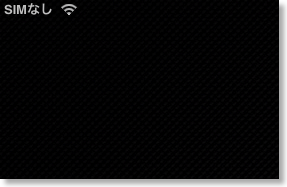
WiMAXを解約したので、久しぶりにプリペイドの3Gにチャージしようとしたら、つれなくSIMなしの表示。
抜き差ししたり、色々試してみたが、ダメ。
調べてみると、ダメなら本体交換しかない、ということで、すぐに銀座のジーニアスバーを予約。
以前から、液晶の中に明るさが明るくなるスポットがあったので、まぁこれもついでかな、と。
外装もスマートカバーのお陰でかなりキズだらけだったし。
ジーニアスバーで、SIMなしのことを告げると、速やかに交換してくれた。
シミは、途中でできることは少なく、最初からあるものらしい。
うちの場合は半年ぐらい経って、目立ってきたように思う。
で、家に帰って、iTunesからバックアップして、パスワードを入れたら、ほぼ復元完了。
交換しても、すぐもとの環境に戻れるこの仕組みは本当にすばらしい。
壊れてちょっと面倒ではあったが、iPad3が発売になれば、このiPad2は、相方行き。
外装もキレイな状態でゆずれるのは結果的に良かったかも。
せっかくSIMを認識するようになったので、一応、1500円分プリペイドチャージしておいた。


